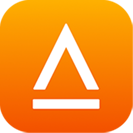当社では、Webサイトでのエクスペリエンスを向上させ、パーソナライズされたコンテンツを表示するために、小さなテキスト ファイルであるCookieを使用します。すべてを許可することも、個別に管理することもできます。
デモ
製品の特長
概要
Creative Live! Cam Sync 4Kは、Sony IMXシリーズ 8MPイメージセンサー採用で最大4K UHDの超高解像度で鮮明なビデオ キャプチャーが行えるプラグ&プレイ対応のウェブカメラです。
カメラ本体にはバックライト補正ボタンを備えており、ワンタッチで露出を調整する事が可能。視野角約95°(対角)のワイド アングル レンズで、1人でのビデオ通話はもちろん、2~3人のグループ通話にも対応。フォーカス リングも備えており、ピントを合わせてクリアな映像にすることができます。
音声を効率的にピックアップするデュアル マイクも搭載しており、2つのマイクによって複数人のグループで通話に参加する場合もメンバーの声をしっかりと届けます。カメラ本体にはマイク スイッチを備えておりハードウェアでマイクのオン/オフが可能、マイクの状態もLEDインジケータで確認する事ができます。
Windows PCをお使いの場合は、ダウンロード提供のソフトウェアと専用オーディオ ドライバーをインストールすることにより、ビデオ会議やボイス チャットでの音声通話で発生する問題を改善し、オンライン コミュニケーションをより便利に、そして快適に行うために開発された「SmartComms キット」が利用できます。
Creative Live! Cam Sync 4の高画質4K UHD解像度ビデオやバックライト補正機能、内蔵デュアル マイクとインテリジェントな音声検出&ノイズ低減機能を、高品質なビデオ&ボイス コミュニケーションやビデオ キャプチャーにご活用下さい!
4K UHD
1080P
バックライト補正
視野角95°
水平方向360°/垂直方向30°可動
デュアル マイク
プラグ&プレイ
本体コントロール

パフォーマンス



4K UHDの目を見張る超高解像度ビデオ
Creative Live! Cam Sync 4KはSony IMXシリーズ 8MPイメージセンサーを採用、最大4K UHD※1(3840 x 2160 @ 30fps※2)の 超高解像度で鮮明なビデオ コンテンツを作成する事ができます。
* 4K UHDおよび2K QHD解像度によるビデオ キャプチャーはOBS Studioなどのサードパーティ ソフトウェアで利用可能です。OBS StudioでCreative Live! Cam Sync 4Kでの4K UHDまたは2K QHD解像度を利用する際の設定例はこちらをご覧下さい。
2K QHDの優れた高解像度ビデオ
Creative Live! Cam Sync 4Kはまた、2K QHD※1もサポートしており、2560 x 1440 @ 25fps※2の高解像度でビデオを配信する事も可能です。
* 4K UHDおよび2K QHD解像度によるビデオ キャプチャーはOBS Studioなどのサードパーティ ソフトウェアで利用可能です。OBS StudioでCreative Live! Cam Sync 4Kでの4K UHDまたは2K QHD解像度を利用する際の設定例はこちら をご覧下さい。
1080P FHDのスムーズなビデオ
Creative Live! Cam Sync 4Kでの1080P FHDビデオ40fps※2をサポートしており、スムーズで動きの滑らかなビデオをキャプチャーすることが可能です。

バックライト補正
ビデオ通話の際に、背景が明るすぎてあなたの映像が暗く映ったり、明るさが不足して映像全体が暗くなったことはありませんか?
こんな場合は、Creative Live! Cam Sync 4Kのバックライト補正ボタンを長押しして、ワンタッチで露出を調整する事ができます。
* バックライト補正ボタンにて露出を調整する場合は、Creative アプリのカメラ設定(またはカメラ制御のプロパティなど)で露出を自動に設定して下さい。
逆光が強い場合

Live! Cam Sync 4K(バックライト補正なし)
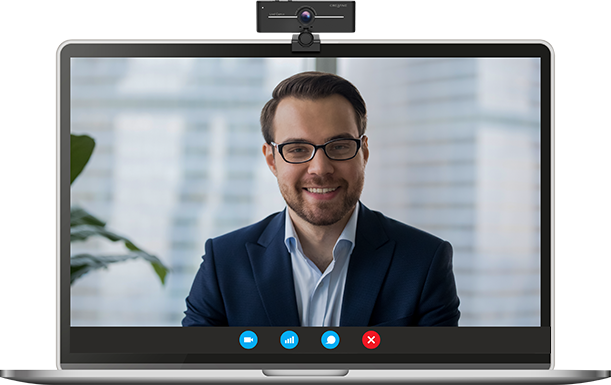
Live! Cam Sync 4K(バックライト補正あり)
光量不足の場合
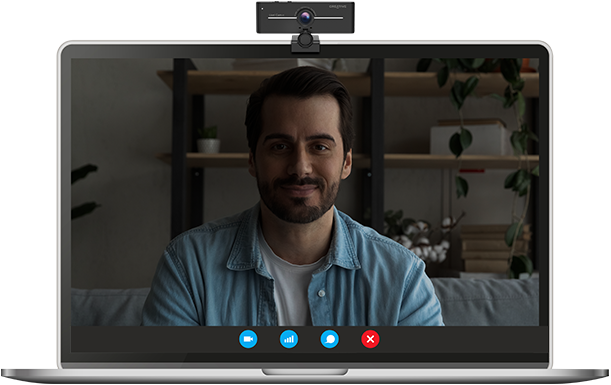
Live! Cam Sync 4K(バックライト補正なし)
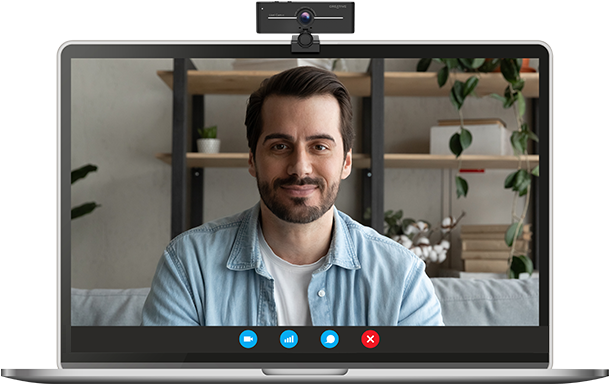
Live! Cam Sync 4K(バックライト補正あり)
クリアなフォーカス
カメラにはフォーカス リングが備わっており、ピントを合わせてクリアな映像にすることができます。
プライバシーを守る
カメラを物理的に隠すレンズ カバーが備わっており、ワンタッチでプライバシーを守ることができます。
接続性
素早くセットアップ
Creative Live! Cam Sync 4KはUVC(USB Video Class)※3に対応、Windows PCやMacのOS標準ドライバーで動作、USBポートに接続するだけですぐに使えます。
ZoomやSkype、Microsoft Teams、Cisco WebEx、Google Meetなどの主要ビデオ会議ソフトウェア※4で使用することができ、ソフトのセットアップも簡単に行なえすぐにビデオ通話を始めることができます。

コミュニケーション
ハンズフリー通話も
音声を効率的にピックアップするデュアル マイクを内蔵、2つのマイクによって、1人はもちろん、複数人のグループで通話に参加する場合もメンバーの声をしっかりと届けます。また、カメラ本体にはマイク スイッチを備えておりハードウェアでマイクのオン/オフが可能、マイクの状態もLEDインジケータで確認する事ができます。
* カメラ内蔵の状態を表すLED インジケータはカメラ本体のオン/オフ スイッチと連動します。マイク オン/オフ スイッチおよびLED インジケータはOS/ソフトウェアやマイク ドライバーのマイク ミュート設定とは連動しません。

よりスマートなボイス コミュニケーション
ダウンロード提供のソフトウェア Creative アプリ※5をインストールすれば、ビデオ会議やボイス チャットでの音声通話で発生する問題を改善し、オンライン コミュニケーションをより便利に、そして快適に行うために開発されたSmartComms キットを利用することができます。

VoiceDetect
複数人が参加するビデオ会議などでのマナーとして、発言者以外はマイクを消音とするルールが決められていませんか? こんなときに、急に発言を求められマイクを有効にしようとして慌てた事や、グループ ディスカッションでマイクを消音にしたままで話してしまった、という経験があるのではないでしょうか。
スマート コミュニケーション キットのVoiceDetect機能※6は、あなたの声を検知して自動でマイクをオン/オフするので、発言時のマイクの入れ忘れや、他者の発言時に不要な音声の混入を防ぎます。話す前や、話し終えた際に、いちいち操作をする必要はありません!

NoiseClean-out
音声通話にとって、話者周辺の不要な背景ノイズはクリアな会話の妨げとなります。例えば、あなた側の周囲で掃除機の音や、扇風機や送風機、エアコン、空気清浄機などの空調機器の動作音がしている最中は、通話相手はあなたの声が聞き取りにくくなり、あなたにもっと大きな声で喋るよう頼むかもしれません。
こんな場合に、NoiseClean-Out機能※7をオンにすれば、あなた側の環境に常在するような背景ノイズ音を減少させ、より聞き取りいやすい声を届けます。
デザイン
ワイドなアングル
視野角 約95°(対角)のワイドアングル レンズで、1人でのビデオ通話はもちろん、2~3人のグループ通話にも対応します。

柔軟に取り付け
カメラにはユニバーサル マウント クリップが備わっており、PCモニターを挟んでカメラを設置できます。
ユニバーサル マウントは垂直方向30°、水平方向360°に向きを変更可能、最適なアングルに調節することができます。
※1:4K UHDおよび2K QHD解像度によるビデオ キャプチャーは、これらの解像度をサポートするサードパーティ ソフトウェアで利用可能です。キャプチャー可能な解像度は、ドライバーの種類やビデオ フォーマット、使用するアプリケーション等によって異なる場合があります。
※2:最大フレーム レートは、解像度やドライバーの種類、ビデオ フォーマット、使用するアプリケーション等によって異なる場合があります。
※3:UVCおよびUACに対応する各プラットフォームで提供されるUVC/UACドライバーで動作可能ですが、すべてのプラットフォーム上で動作を保証するものではありません。
※4:主要ビデオ会議ソフトウェアでの使用はCreativeで動作確認を行っておりますが、すべてのバージョンおよび機能での動作を保証するものではありません。また、各社のライセンス商品ではありません。
※5:Creative Live! Cam Sync 4Kに対応するCreative アプリ/オーディオ ドライバーのインストールが必要です。SmartComms キットの各機能はCreative Live! Cam Sync 4Kに搭載のマイクで利用できます。
※6:発言時/非発言時にマイクを有効/無効にする必要がない場合は、VoiceDetect機能をオフにしておくことをお勧めします。VoiceDetect機能を利用する場合は、通常は自動調整オプションを有効にしてお使い下さい。音声の検出に問題がある場合などは、自動調整オプションを無効にして、各種設定を手動で調整することが可能です。また、VoiceDetect機能を利用する場合は、ビデオ会議やボイスチャット ソフトウェアにおいてマイク音声を検出するような機能(自動マイク音量調節など)は無効にして下さい。
※7:NoiseClean機能は、扇風機や送風機、エアコン、空気清浄機、加湿器、掃除機、ドライヤー、電気ひげ剃り、さらには芝刈り機などの環境に常在するような背景ノイズ音の低減に適していますが、すべての背景ノイズを低減したり、完全に除去するものではありません。自分側に背景ノイズ音がない、または少ない場合は、NoiseClean機能をオフにしておくことをお勧めします。NoiseClean機能を利用する場合は、通常は自動調整オプションを有効にしてお使い下さい。背景ノイズの低減に問題がある場合などは、自動調整オプションを無効にして、各種設定を手動で調整することが可能です。また、NoiseClean機能を利用する場合は、ビデオ会議やボイスチャット ソフトウェアにおけるノイズを低減するような機能(ノイズ抑制や背景雑音抑制など)は無効にして下さい。
製品詳細
製品の仕様
- 外形寸法:約W106 x H53.2 x D57.5 mm(スタンド含む、スタンド折りたたみ/平置き時)
- 重量:約103g
- インターフェイス:USB 2.0 / UVC(USB Video Class) および UAC(USB Audio Class)
- ケーブル長:約1.8m
- カメラ
- センサー:Sony IMX415 1/2.8” 8MP CMOS
- ビデオ解像度:最大3840 x 2160
- フレームレート:
- 最大40fps(1920 x 1080、1280 x 720、640 x 480)
- 最大25fps(3840 x 2160、2560 x 1440、1600 x 1200)
- 視野角:約95°(対角)
- 焦点距離:約50cm~∞
- マイク:無指向性デュアルMEMSマイク
* ドライバーの種類やビデオ フォーマット、使用するアプリケーション等によってキャプチャー可能な解像度/フレーム レートは異なる場合があります。
必要なシステム
- Intel® またはAMD®のプロセッサー
- IntelまたはAMD互換のマザーボード
- Microsoftョ Windows 11 / 10 1903以降
- 4GB以上のシステムメモリー
- 600MB以上のディスク スペース
- 使用可能なUSBポート(USB 2.0/3.0)
- インターネット接続(ソフトウェア等のダウンロードやユーザー登録、サポートを受ける際に必要)
- macOS バージョン 10.15以降
- 4GB以上のシステムメモリー
- 使用可能なUSBポート(USB 2.0/3.0)
* UVCおよびUACに対応する各プラットフォームで提供されるUVC/UACドライバーで動作可能ですが、すべてのプラットフォーム上で動作を保証するものではありません。サーバー、及びワークステーション向けコンピューターでの動作は保証いたしかねます。動作条件を満たしている場合でも、すべて機器での動作や機能を保証するものではありません。インターネットに接続するための費用は、お客様負担となります。カスタマーサービス/テクニカルサポートを受けるにはインターネットより弊社ホームページ jp.creative.com/support/ にアクセスする必要があります。
製品の内容
- Creative Live! Cam Sync 4K(ケーブル/三脚ネジ穴付スタンド付属)
- クイックスタートガイド/ハードウェア保証書
* 三脚は付属しません。一般的なネジ径の三脚がお使いいただけます。Creative製ソフトウェア/オーディオ ドライバーはダウンロード提供となります。
製品保証
1年間の製品保証